微信头像默认是有边框的,而在我们朋友圈中,经常可以看到一些小伙伴的头像是半透明无边框效果,相比普通头像更为个性。那么,这种微信透明无边框头像怎么弄呢?今天小编来分享下微信无边框半透明头像设置图文教程,希望的小伙伴们不妨去试试哦,下面先来看张效果图。
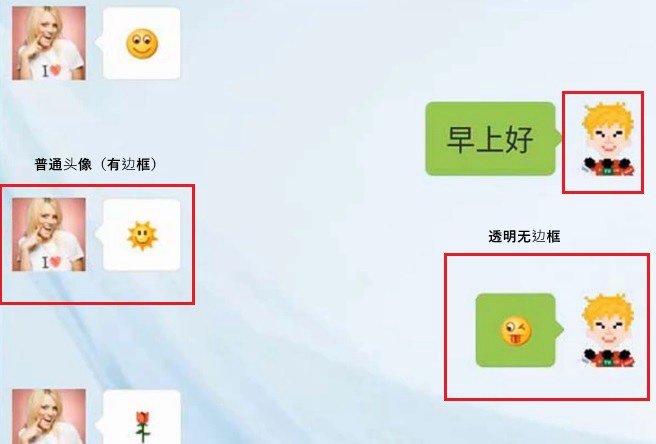
效果
1、首先在手机中下载一个抠图工具,比如小编用的是“抠图神手”,在各大APP应用市场都可以搜索找到,然后下载安装即可。
2、然后打开抠图工具,然后从手机相册中,导入一张需要抠图的头像图片(为了方便抠图,建议尽量选择背景单一的头像图片),如下图所示。
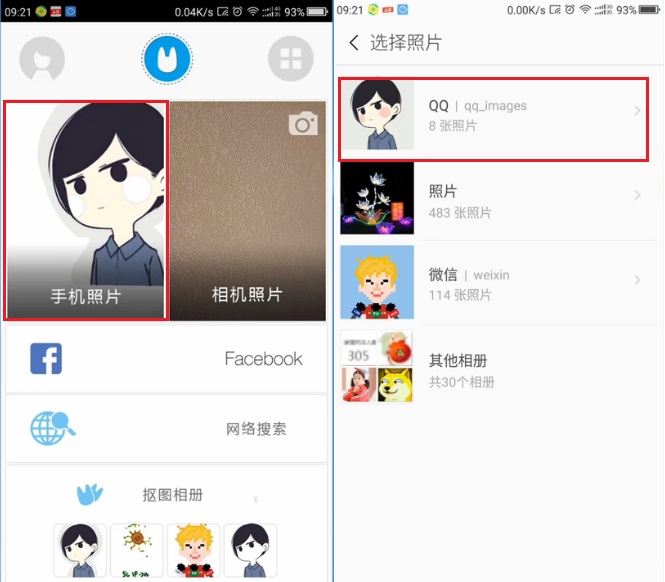
3、导入头像进来之后,首先点击“内部”,然后将需要抠图的轮廓给画出来,如下图所示。
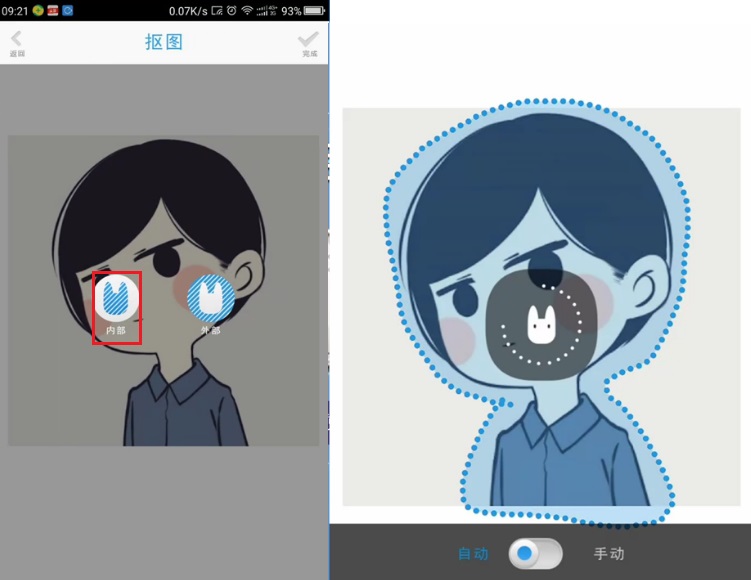
4、透明无边框头像抠图下来之后,首先调整下大小,比如头像有点大的话,调小一些,完成之后点击右上角的“完成”即可。
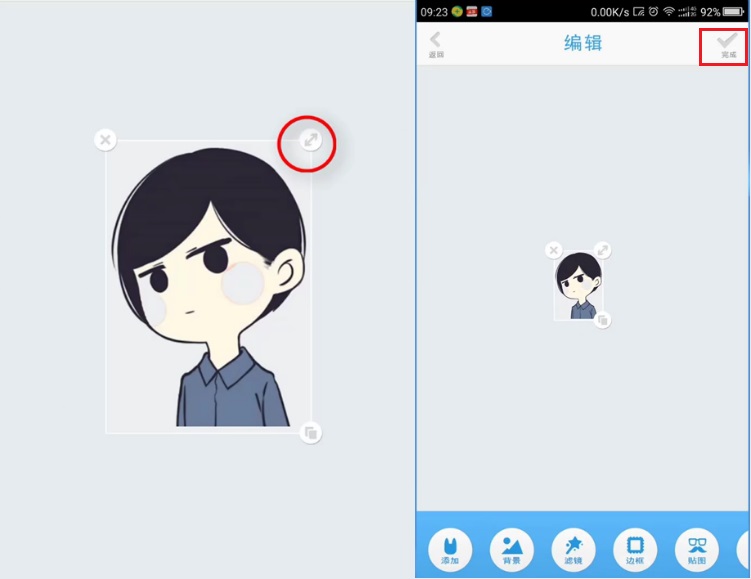
5、之后将制作好的透明无边框头像保存到手机相册即可。
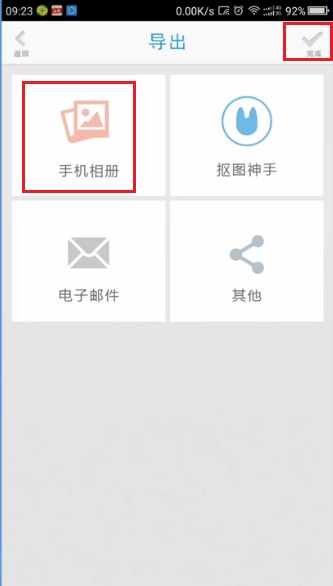
6、透明无边框头像制作好了之后,最后去微信中设置就可以了。在手机中打开微信,然后在「我」的界面,点击自己的头像,然后选择更换相册中制作好的透明无边框头像就大功告成了。
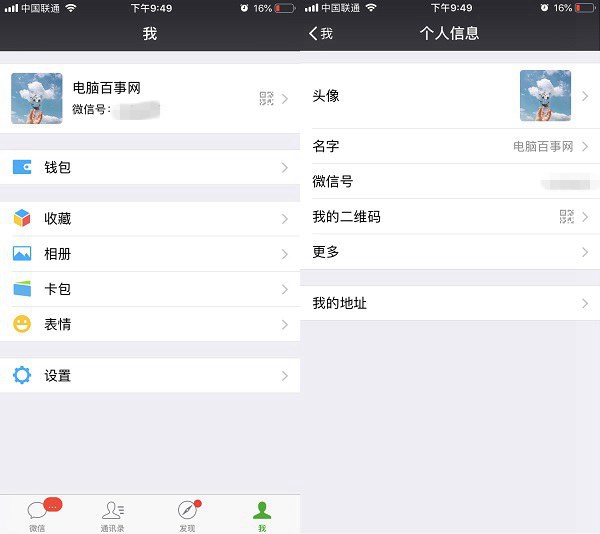
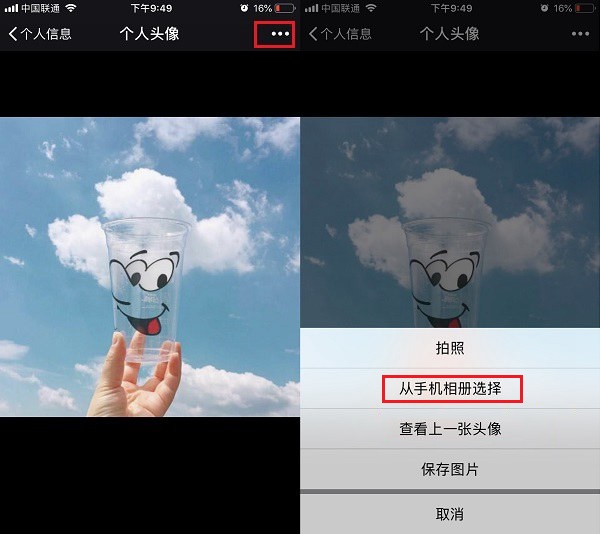
头像设置好了之后,今后在于朋友聊天或者发朋友圈的时候,就可以看到头像是透明无边框的,视觉效果相对更个性一些,类似效果如下。
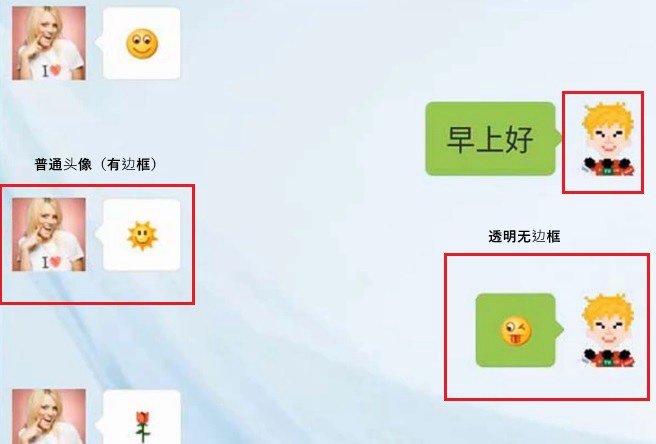
效果
以上就是微信无边框半透明头像设置教程,主要是需要制图无边框透明头像,如果觉得制作麻烦,也可以在网上下载一些他人制作好的无边框透明头像,然后设置使用即可,下面小编简单分享2张,喜欢可以用用。
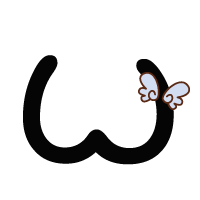

微信半透明无边框头像下载
如果大家有需要更多制作好的半透明微信头像,可以在下方留言或者点个赞,点赞人比较多的话,下期单独推荐一起半透明微信头像给大家直接下载使用。












